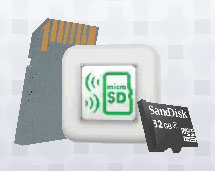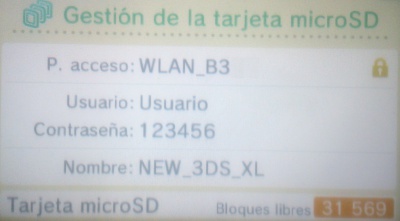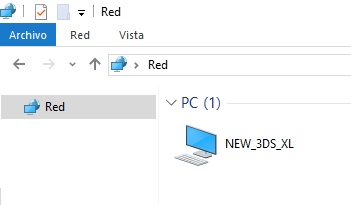Gestión de SD/MicroSD desde el menú Home
Contenido |
Características
- Compatible con Nintendo 3DS/XL/2DS (Old3DS) y New 3DS/XL hasta firmwares 9.2.
- Posibilidad de intercambios datos desde PC y portátil sin necesidad de iniciar la Configuración del Sistema.
- Rápido uso.
- No sale de la emuNAND al cargarlo y salir de él (necesario salir del programa presionando "Salir" en la interfaz y no "
 " en la consola).
" en la consola).
- Rápidas transferencias (hasta 800 Kbps)
- Puede usarse en Old3DS.
- Necesita conexión a Wi-Fi para conectarse al ordenador.
Noticias
- 18/05/2015 - Lanzada versión compatible con CFWs.

- 20/03/2015 - Versión final para las regiones europea, japonesa y estadounidense lanzada.
- 15/03/2015 - Lanzada primera versión del programa.
Descarga
NO es legal enlazarlo en el foro, debido a que es un archivo que contiene material con copyright de Nintendo, puede encontrarse por la red. (Destacar que funciona con otros CFWs)
Funcionamiento del programa
Advertencia
|
PASO A PASO
Una vez descargado el archivo .CIA con DevMenu o FBI o tu instalador de .CIAs preferido, pasamos al uso del mismo.
PASO 1: Iniciar el programa
Inicia la emuNAND y ejecuta el programa, sigue las instrucciones que se muestran en pantalla, seleccionando un punto de acceso, un nombre de usuario y una contraseña, además del nombre para tu consola que se verá en la Red local.
Yo he puesto como usuario "Usuario", como contraseña "123456" y como nombre "NEW_3DS_XL" para el siguiente ejemplo mostrado en la imagen:
PASO 2: Intercambiar archivos desde el ordenador
Vamos a "Inicio" en el PC y escribimos "Red", nos debería aparecer una pantalla como la siguiente:
Si tu consola no se muestra, presiona F5 o "actualizar", debería aparecer si todo se ha configurado correctamente.
PASO 3: Cerrar conexión
Una vez finalizado, debes presionar "cerrar" en la pantalla de la consola, confirmándolo con "aceptar" si es necesario.
Si se pulsase el botón ![]() para salir, saldría directamente a la sysNAND, algo que no queremos.
para salir, saldría directamente a la sysNAND, algo que no queremos.
Aparecerá un mensaje de error al salir: "Se ha producido un error. Guarda los datos de los programas que estés usando y reinicia la consola", es totalmente normal, solo ignóralo y pulsa "![]() Aceptar"
Aceptar"